
ეს პროგრამა თქვენს დრაივერებს განაგრძობს მუშაობას და ამით გიცავთ კომპიუტერის ჩვეულებრივი შეცდომებისგან და აპარატურის უკმარისობისგან. შეამოწმეთ თქვენი ყველა მძღოლი ახლა 3 მარტივ ეტაპზე:
- ჩამოტვირთეთ DriverFix (დადასტურებული ჩამოტვირთვის ფაილი).
- დააჭირეთ დაიწყეთ სკანირება იპოვონ ყველა პრობლემატური მძღოლი.
- დააჭირეთ განაახლეთ დრაივერები ახალი ვერსიების მისაღებად და სისტემის გაუმართაობის თავიდან ასაცილებლად.
- DriverFix გადმოწერილია ავტორი 0 მკითხველი ამ თვეში.
იმ შემთხვევაში თუ თქვენ ჯერ კიდევ არ მიუღიათ საიუბილეო განახლება Windows Update– ის საშუალებით, ალბათ, მისი ინსტალაციის საუკეთესო საშუალებაა Microsoft– ის მედიის შექმნის ხელსაწყო. მაგრამ, როგორც ჩანს, ამ ინსტრუმენტის გამოყენება, თუნდაც საიუბილეო განახლებისთვის ჩამტვირთავი მედიის შესაქმნელად, ზოგჯერ საუკეთესო გამოსავალი არ არის, რადგან მედიის შექმნის ხელსაწყო ზოგჯერ შეიძლება ავარიულად ჩავარდეს.
ასე რომ, თუ მიიღებთ შეცდომის შეტყობინებას, როგორიცაა "ამ ინსტრუმენტის გაშვებისას პრობლემა წარმოიშვა", ან "რაღაც მოხდა" ჩამტვირთავი მედიის შექმნის ან სუფთა ინსტალაციის შექმნისას
საიუბილეო განახლება თქვენს კომპიუტერში, ძირითადად, განახლებული ვარიანტი არ გექნებათ. მაგრამ არ ინერვიულოთ, თუ თქვენ ვერ შეძლებთ საიუბილეო განახლების დაინსტალირებას მედიის შექმნის ინსტრუმენტის საშუალებით, ჩვენ მოვამზადეთ რამდენიმე გამოსავალი, რაც შეიძლება დაგეხმაროთ.რა უნდა გააკეთოს, თუ საიუბილეო განახლების მედიის შექმნის ინსტრუმენტი არ მუშაობს
გამოსავალი 1 - გაუშვით როგორც ადმინისტრატორი
ზოგიერთ იშვიათ შემთხვევაში, მედია შექმნის ინსტრუმენტი არ იმუშავებს, თუ მას ადმინისტრატორად არ აწარმოებთ. მაშ ასე, დააჭირეთ თაგუნას მარჯვენა ღილაკს Media Creation Tool ხატულაზე და კონტექსტური მენიუდან აირჩიეთ 'Run as administrator'. თუ ადმინისტრატორის ფუნქცია არ გამოგადგათ, სცადეთ ქვემოთ ჩამოთვლილი რამდენიმე გამოსავალი.
გამოსავალი 2 - ჩართეთ საჭირო პროცესები
საჭიროა Windows 10 სერვისების გაშვება, რომ მედიის შექმნის ხელსაწყო გამართულად მუშაობდეს. დარწმუნდით, რომ ყველა ეს სერვისი მუშაობს და შეეცადეთ კიდევ ერთხელ დააინსტალიროთ საიუბილეო განახლება. აი რა უნდა გააკეთოთ:
- გადადით Search- ზე, აკრიფეთ services.msc და გახსენით Services
- დარწმუნდით, რომ შემდეგი სერვისები სწორად მუშაობს და დაყენებულია ავტომატურად:
- ავტომატური განახლებები ან Windows განახლება
- ფონის ინტელექტუალური გადაცემის სერვისი
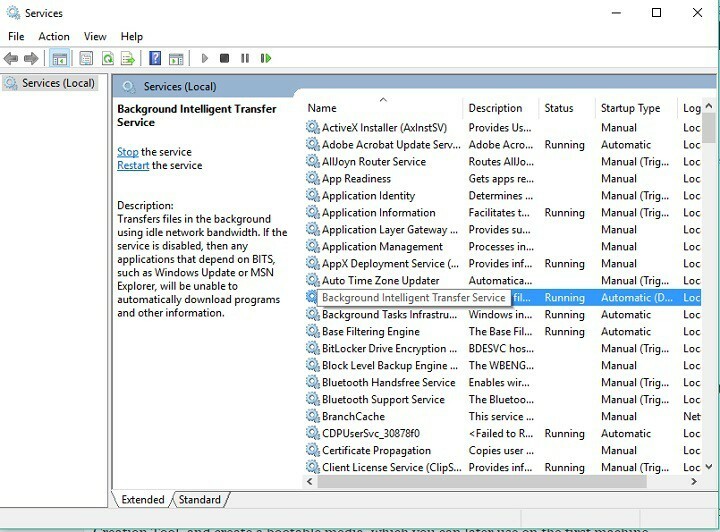
- სერვერი
- სამუშაო სადგური
- TCP / IP NetBIOS დამხმარე
- IKE და AuthIP IPsec კლავიშების მოდულები
- თუ ამ სერვისებიდან რომელიმე არ მუშაობს სწორად, დააწკაპუნეთ მასზე თაგუნით, აირჩიეთ დაწყება და Startup ტიპის დააყენეთ “ავტომატური”
გამოსავალი 3 - სცადეთ სხვა კომპიუტერი
მიუხედავად იმისა, რომ დავხეტიალობდით სხვადასხვა ფორუმებზე იმის გასაგებად, თუ რას ამბობდნენ ადამიანები მედიის შექმნის ინსტრუმენტზე, შევამჩნიეთ, რომ ეს ინსტრუმენტი ყველასთვის კარგად არ მუშაობს. ასე რომ, თავის დროისა და ძალისხმევის დაზოგვისთვის, შეეცადეთ აწარმოოთ Media Creation Tool და შექმნათ ჩამტვირთავი მედია, რომლის გამოყენება შეგიძლიათ შემდეგ პირველ აპარატზე.
მას შემდეგ, რაც Media Creation Tool საშუალებას გაძლევთ შექმნათ ჩამტვირთავი მედია და გამოიყენოთ იგი სხვა კომპიუტერზე, თქვენ პრობლემები არ უნდა შეგექმნათ. თუ არ ხართ დარწმუნებული, თუ როგორ შეგიძლიათ შექმნათ ჩამტვირთავი მედია Media Creation Tool- ით, შეამოწმეთ ამ სტატიის შესახებ. ამასთან, თუ ეს ინსტრუმენტი ასევე არ მუშაობს სხვა კომპიუტერზე, სცადეთ შემდეგი შემდეგი გადაწყვეტილებები.
გამოსავალი 4 - ენის პარამეტრები შეცვალეთ ინგლისურად
თუ თქვენი სისტემის ლოკალიზაცია განსხვავებულია გადმოწერილი Windows 10-ის დაყენების ფაილების ენაზე, მედია შექმნის ინსტრუმენტი, ალბათ, არ იმუშავებს სწორად. ასე რომ, დარწმუნდით, რომ თქვენი სისტემის ენა და ლოკალია იგივეა, რაც მედია შექმნის ინსტრუმენტის ენა და შეცვალეთ იგი, თუ პირიქითაა. საუკეთესო ვარიანტია თქვენი სისტემის ენის შეცვლა ინგლისურად.
თუ არ ხართ დარწმუნებული, თუ როგორ უნდა შეცვალოთ თქვენი კომპიუტერის ენა, გააკეთეთ შემდეგი:
- გახსენით პანელი და გადადით რეგიონში
- გადადით ადმინისტრაციულ ჩანართზე და აირჩიეთ სისტემის ლოკალების შეცვლა
- ლოკალი ინგლისურად დააყენეთ და დააჭირეთ ღილაკს OK
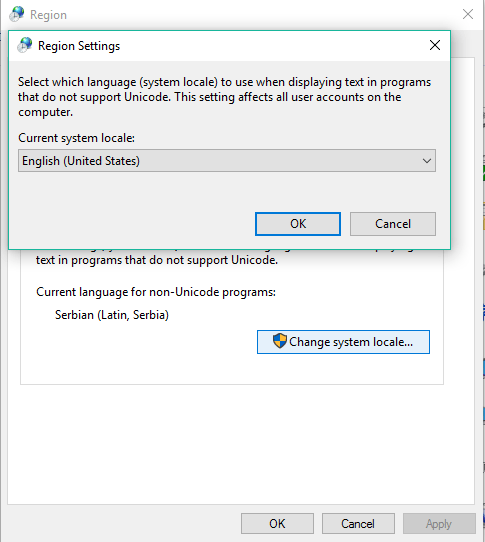
- ახლა, დაბრუნდით ადმინისტრაციულ ჩანართზე და გადადით კოპირების პარამეტრებში
- დარწმუნდით, რომ მონიშნულია ველი "მისასალმებელი ეკრანისა და სისტემის ანგარიშები" და "ახალი მომხმარებლის ანგარიშები"
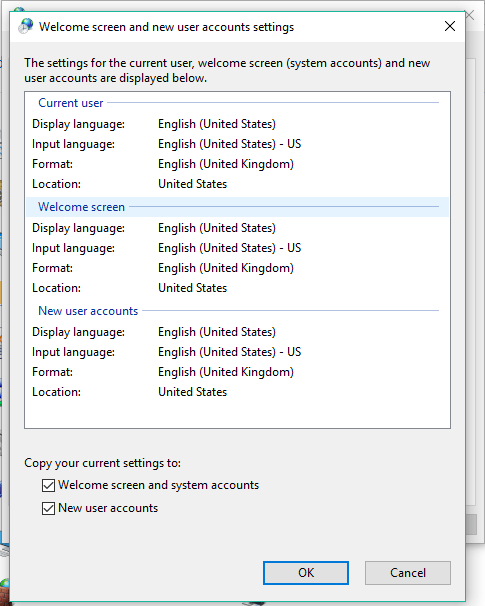
- დაადასტურეთ ცვლილებები
- გადატვირთეთ კომპიუტერი
თუ სისტემის ლოკალით პრობლემა ნამდვილად იყო, მედიის შექმნის ინსტრუმენტის გამოყენება პრობლემების გარეშე უნდა შეძლოთ.
გამოსავალი 5 - შეასწორეთ რეესტრის რედაქტორის გამოყენებით
თუ ზემოთხსენებულმა არცერთმა გადაჭრილმა პრობლემამ არ გადაჭრა მედიის შექმნის ინსტრუმენტთან დაკავშირებული პრობლემა, თქვენ ასევე უნდა სცადოთ მისი გამოსწორება, რეესტრის ერთი შესწორების გამოყენებით. აი რა უნდა გააკეთოთ:
- გადადით ძებნაზე, აკრიფეთ regedit და გახსენით რეესტრის რედაქტორი
- გადადით შემდეგ გზაზე:
- დდHKEY_LOCAL_MACHINE \ SOFTWARE \ Microsoft \ Windows \ მიმდინარე ვერსია \ Windows \ განახლება \ OSUpgrade
- შექმენით ახალი DWORD, დაარქვით AllowOSUpgrade და დააყენეთ მისი მნიშვნელობა 1-ზე
- გადატვირთეთ კომპიუტერი
გამოსავალი 6 - გამორთეთ ანტივირუსი
ასევე არსებობს შანსი, რომ თქვენი ამჟამინდელი ანტივირუსული პროგრამა ნამდვილად ხელს უშლის მედიის შექმნის ინსტრუმენტს. ეს შეიძლება იყოს იმის გამო კონფლიქტი Windows Defender- თან, ან რაიმე სხვა მიზეზი. მთლიანობაში, შეეცადეთ გამორთოთ თქვენი მესამე მხარის ანტივირუსული პროგრამა და კიდევ ერთხელ გაუშვით მედია შექმნის ინსტრუმენტი.
თუ თქვენ სცადეთ თითოეული ეს გამოსავალი და არცერთი არ გამოდგებოდა, შეეცადეთ შეცვალოთ თქვენი სტრატეგია და შესაძლებლობა მისცეთ თქვენს კომპიუტერს, რომ მიიღოს საიუბილეო განახლება Windows Update– ის საშუალებით. ამის შესახებ დამატებითი ინფორმაციის მისაღებად, შეამოწმეთ oსტატია იმის შესახებ, თუ რა უნდა გააკეთოთ, თუ საიუბილეო განახლება არ გამოჩნდება.
იმედი გვაქვს, რომ ეს სტატია დაგეხმარებათ თქვენი პრობლემის გადაჭრაში მედიის შექმნის ინსტრუმენტთან ერთად. თუ თქვენ გაქვთ რაიმე კომენტარი, კითხვა ან იქნებ რაიმე სხვა გამოსავალი გაქვთ ამ საკითხთან დაკავშირებით, უბრალოდ შეგვატყობინეთ კომენტარებში.
დაკავშირებული ისტორიები, რომელთა შემოწმება გჭირდებათ:
- Windows 10 საიუბილეო განახლების ჩამოტვირთვა ბევრ მომხმარებელს უჭირს
- როგორ გამოვასწოროთ Windows 10 წლისთავის განახლების ავარია და გაყინვა
- Windows 10 საიუბილეო განახლება მალე მოვა სისტემის ცენტრში და WSUS- ში
- Windows 10 საიუბილეო განახლება მენიუებსა და აპებში შეცვლის შრიფტის ზომას
- საიუბილეო განახლება საშუალებას გაძლევთ დააინსტალიროთ ფასიანი აპები 10-მდე მოწყობილობაზე, მათ შორისაა Xbox One

